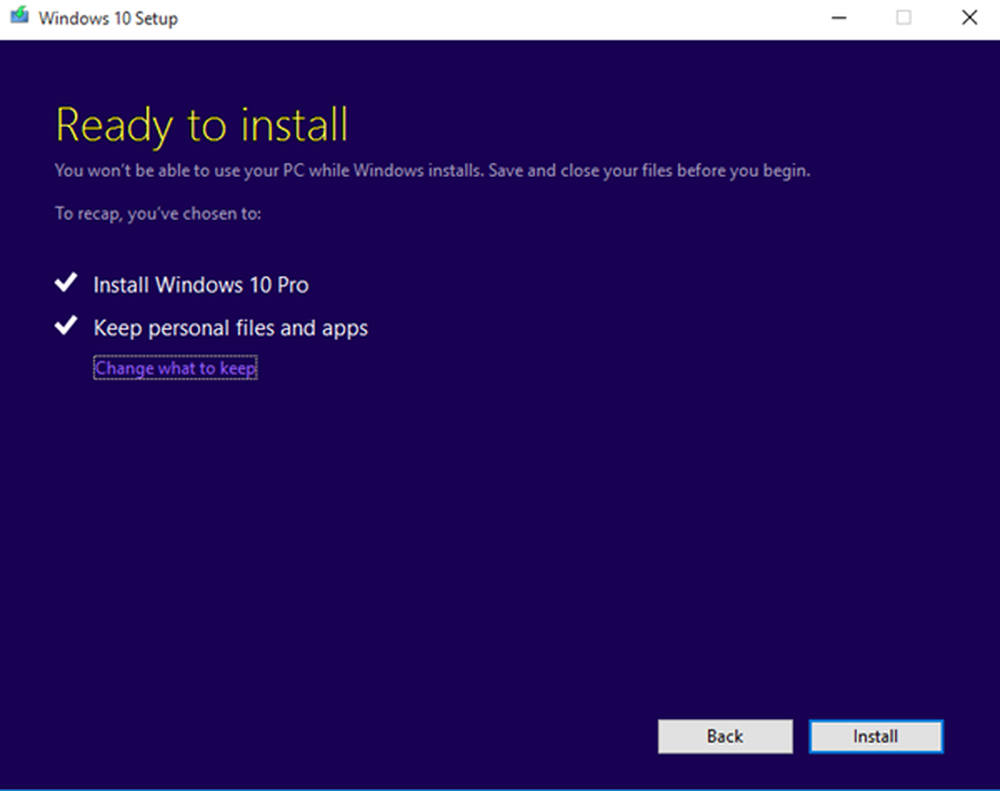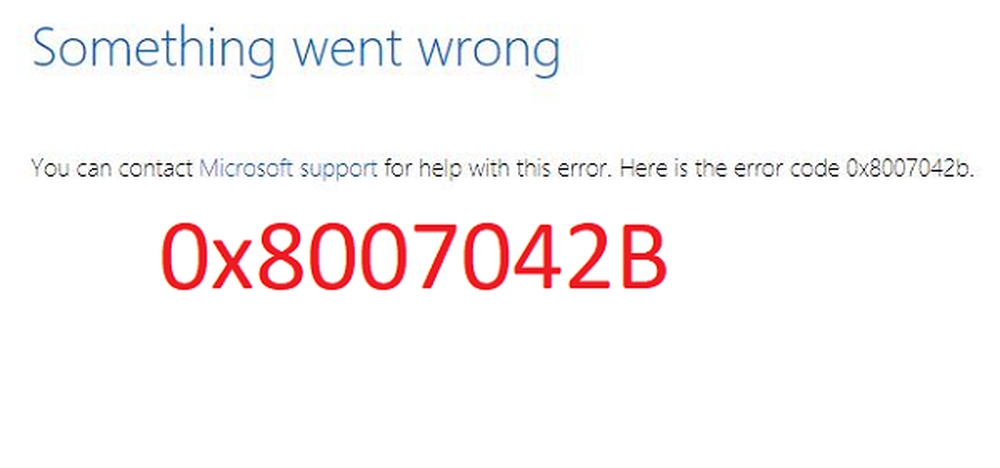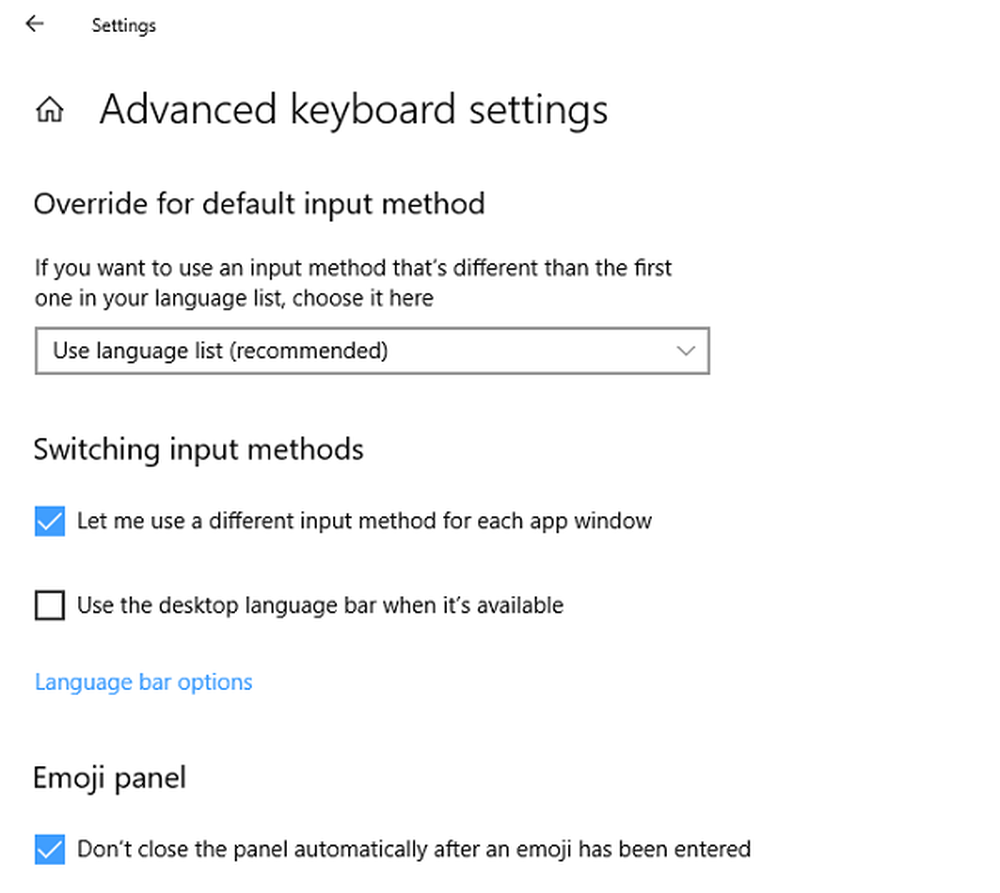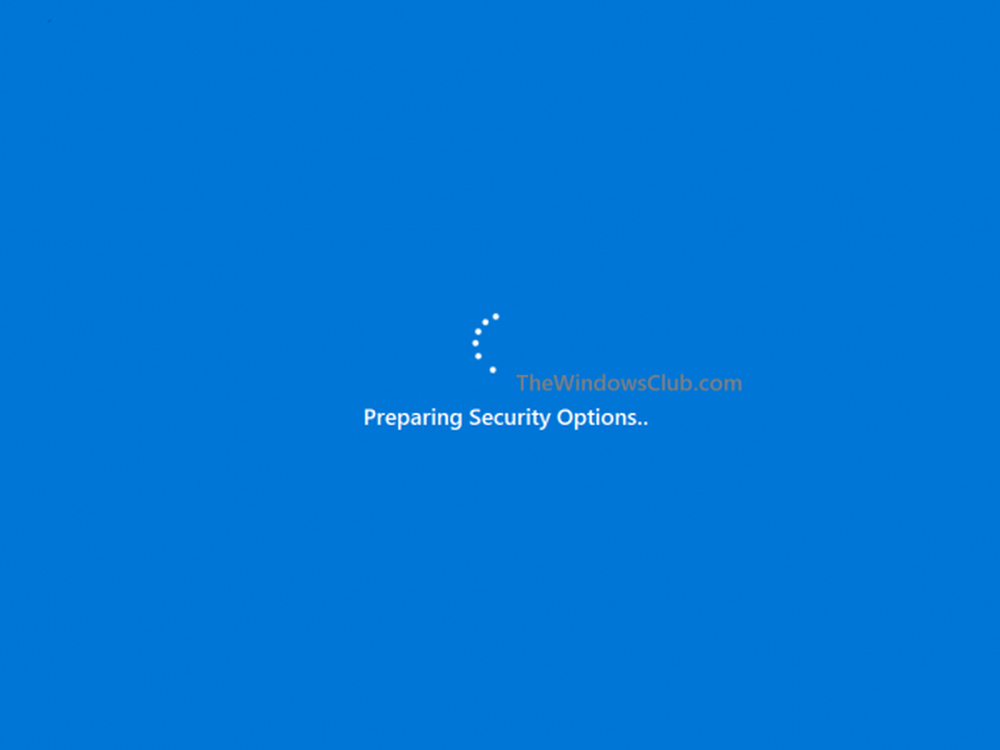Résoudre les problèmes d'imprimante Windows 10 avec le Dépannage de l'imprimante

La variété de problèmes rencontrés par certains utilisateurs ayant effectué une mise à niveau vers Windows 10 est véritablement stupéfiante. Alors que la mise à niveau s'est bien déroulée pour moi sur tous mes appareils, plusieurs utilisateurs ont été confrontés à une multitude de problèmes liés à Windows 10. Tandis que Microsoft a rapidement publié plusieurs solutions automatisées pour résoudre les problèmes de Windows 10, la frustration de certains qui rencontrent toujours des problèmes est compréhensible. Il y a un ensemble d'utilisateurs qui font face Problèmes d'imprimante après la mise à niveau de Windows 8.1 ou Windows 7 vers Windows 10. Certains signalent que l'imprimante n'est ni détectée ni reconnue, que l'imprimante est en train de se déconnecter, que l'imprimante ne peut ni numériser ni imprimer, que l'imprimante ou la numérisation est occupée ou en cours d'utilisation et que l'imprimante est en mode hors connexion.
Microsoft a mis à jour et publié son Dépannage de l'imprimante résoudre spécifiquement les problèmes rencontrés par les utilisateurs de Windows 10.
Résolution des problèmes d’imprimante pour Windows 10

Ce dépanneur d'imprimante vérifiera si:
- Vous avez les derniers pilotes d'imprimante, et corrigez-les et / ou mettez-les à jour
- Si vous avez des problèmes de connectivité
- Si le spouleur d'impression et les services requis fonctionnent correctement
- Toute autre question liée à l'imprimante.
Que corrige cet utilitaire de résolution des problèmes:
- Vous ne pouvez pas installer une imprimante, vous connecter à une imprimante ou imprimer plusieurs travaux à la fois.
- Vous recevez une erreur indiquant que votre service Spouleur d'impression rencontre des problèmes
- Vous recevez une erreur indiquant que votre imprimante n'est pas l'imprimante par défaut
- Vous recevez une erreur indiquant: Impossible de contacter le réseau
- Identifier si votre imprimante est éteinte
- Identifiez si le niveau de toner de votre imprimante est faible ou vide, ce qui rend le travail d'impression trop pâle ou ne s'imprime pas du tout.
- Identifiez si le papier de votre imprimante est faible ou vide
- Identifier si l’imprimante a un bourrage papier qui l’empêche de fonctionner normalement
- Identifier si un travail d'impression figurant dans la file d'attente empêche d'autres travaux d'impression d'imprimer
- Identifiez si vous devez mettre à jour votre pilote d'imprimante
- Vous recevez un message d'erreur indiquant que votre imprimante Plug and Play % PRINTERNAME% a rencontré un problème de pilote
Pour afficher l'utilitaire de dépannage de l'imprimante intégré, ouvrez la boîte de dialogue Exécuter, tapez ce qui suit et appuyez sur Entrée:
msdt.exe / id PrinterDiagnostic
Sinon vous pouvez cliquez ici télécharger sa dernière version à partir de Microsoft.
Une fois que vous avez ouvert le dépanneur de Microsoft, connectez votre imprimante et lancez-la. Ensuite, sélectionnez l’imprimante et avancez. Une fois l'exécution terminée et les problèmes détectés, il vous sera proposé de les résoudre..
Impossible d'imprimer sous Windows 10
Si cela ne résout pas le problème et que vous rencontrez toujours des problèmes, votre imprimante peut nécessiter un nouveau pilote. Pour ce faire, ouvrez Démarrer, entrez Appareils et imprimantes et sélectionnez-le.

Sélectionnez votre imprimante. Puis sélectionnez Enlevez l'appareil du haut de la fenêtre.
Maintenant, si Windows ne trouve pas automatiquement un nouveau pilote, effectuez une recherche sur le site Web du fabricant du périphérique et suivez les instructions de téléchargement et d'installation..
Pointe: Le dépannage du clavier tactile de Microsoft vous aidera à résoudre les problèmes liés au clavier tactile.
Autres publications qui vous aideront à résoudre les problèmes liés à l’imprimante:- L'imprimante par défaut ne cesse de changer
- L'imprimante n'imprimera pas ou l'intervention de l'utilisateur est requise.
- Erreur 0x803C010B lors du dépannage des imprimantes
- La commande Imprimer ouvre les boîtes de dialogue Envoyer à OneNote, Enregistrer sous, Envoyer un fax, etc.
- Windows ne vous permet pas d'imprimer plus de 15 fichiers
- Annuler une file d'impression bloquée ou bloquée.